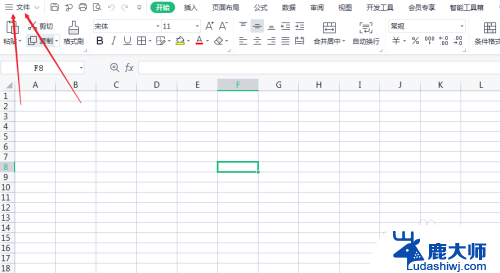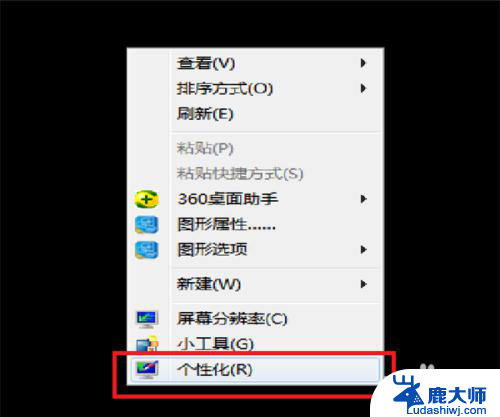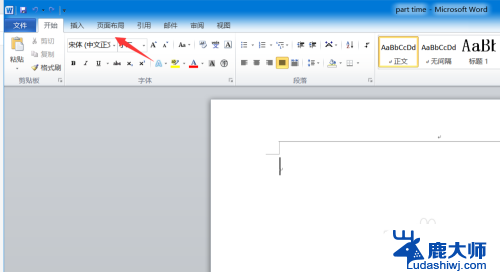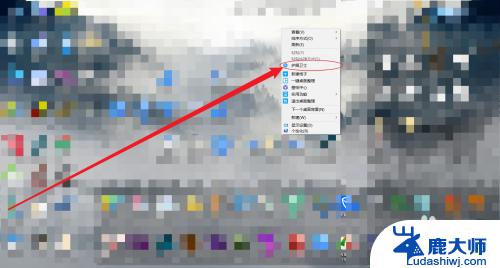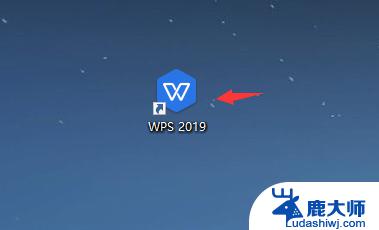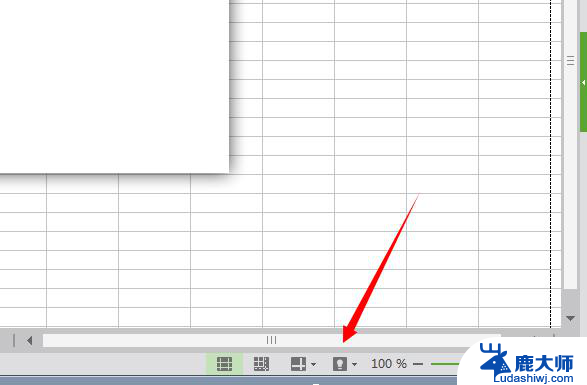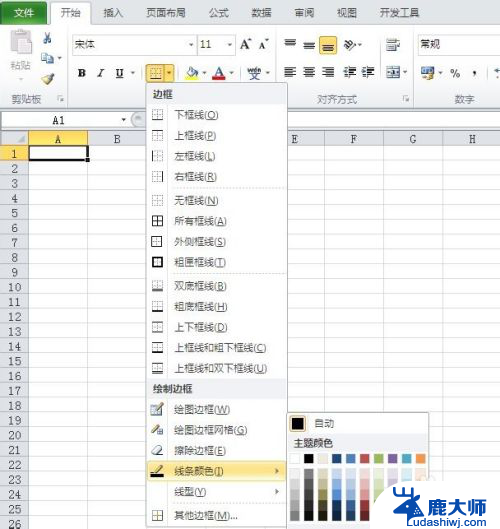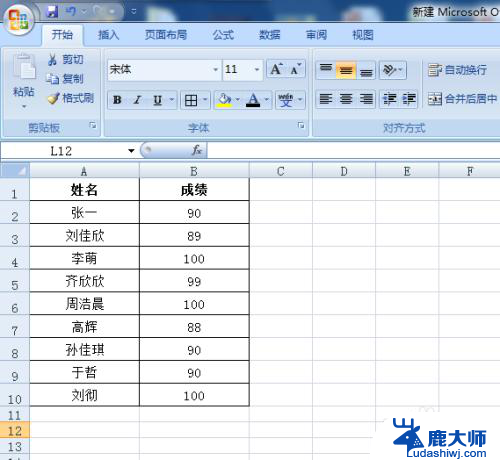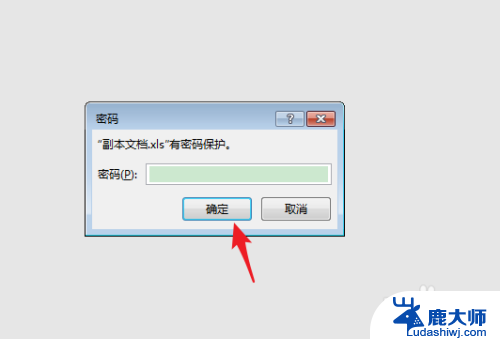excel怎么设置护眼色 如何在Excel中调整护眼模式
更新时间:2023-10-26 12:07:19作者:xtliu
excel怎么设置护眼色,在如今数字化时代,人们的生活离不开电脑和手机,而长时间盯着屏幕不仅会给我们的眼睛带来疲劳,还可能导致眼睛不适甚至视力下降,为了保护我们的眼睛健康,很多软件和应用都提供了护眼模式。而在Excel中,也有一种设置护眼色的功能,可以帮助我们更好地使用这个强大的电子表格工具。如何在Excel中调整护眼模式呢?接下来我们将一起探索这个问题。
操作方法:
1.打开电脑,然后再打开Excel应用。
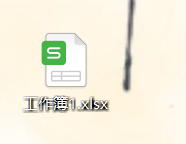
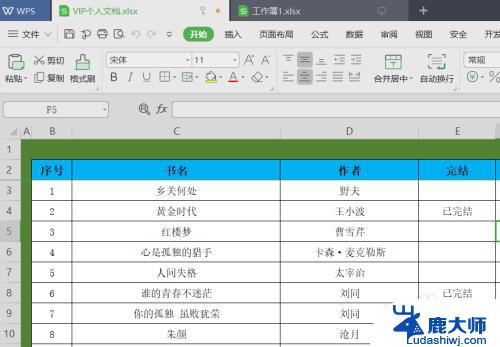
2.要想在Excel中,设置护眼模式,有两种方式。
第一种:Excel中,有大量的便捷方式。分布在Excel中布局中。在Excel的右下角,有设置护眼模式的快捷方式。找到眼睛标志的图案,点击即可进入护眼模式。
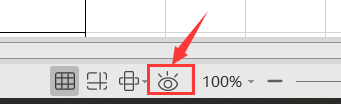
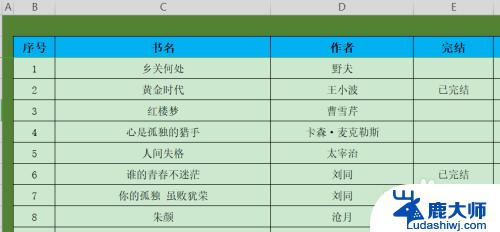
3.第二种:打开Excel,在Excel最上面的菜单栏中。找到“视图”,然后点击进入。在“视图”的子菜单栏中,找到眼睛标志的图案,点击即可进入护眼模式。


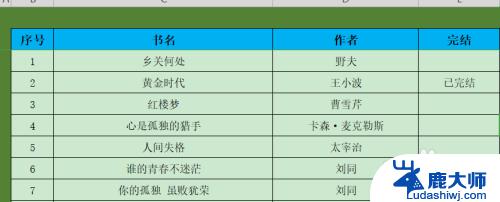
以上是有关如何设置Excel护眼色的全部内容,如果您遇到相同的情况,可以按照小编的方法来解决。